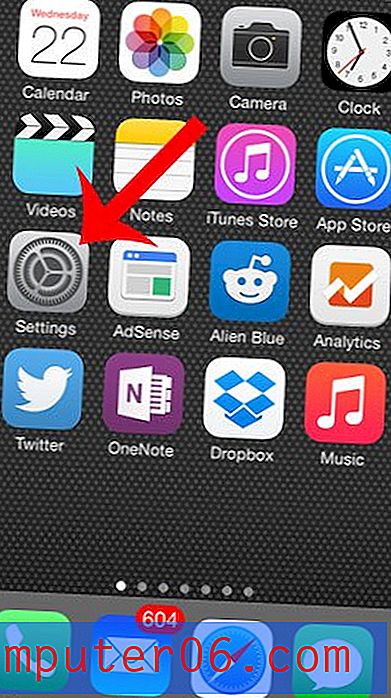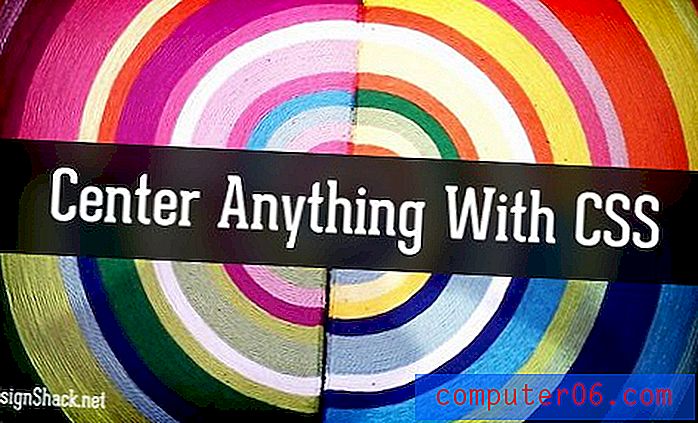Как да покажем вертикалния владетел в Powerpoint 2013
Владетелите в програми като Microsoft Word и Powerpoint могат да бъдат много полезни за поставяне на елементи на документ или за получаване на добра представа за това колко голямо ще бъде нещо на вашата хартия. Но тези владетели могат да се скрият по различни начини, така че може би се чудите как можете да покажете вертикалната линийка, ако тя в момента не се вижда.
За щастие има настройка, която контролира дисплея на вертикалната линейка в менюто с опции за захранване. Нашият урок ще ви покаже как да намерите това и да го включите, както и ще ви покаже допълнителна настройка на владетеля, която вероятно ще трябва да превключвате, за да накара правителите да се показват правилно.
Как да покажете вертикалната линейка в Powerpoint 2013
Стъпките в това ръководство ще покажат вертикалната линейка в лявата част на прозореца в Powerpoint 2013. Това ръководство ще предположи, че линията понастоящем не се вижда.
Стъпка 1: Отворете Powerpoint 2013.
Стъпка 2: Щракнете върху раздела File в горния ляв ъгъл на прозореца.

Стъпка 3: Щракнете върху бутона Опции в долната част на колоната в лявата част на прозореца.
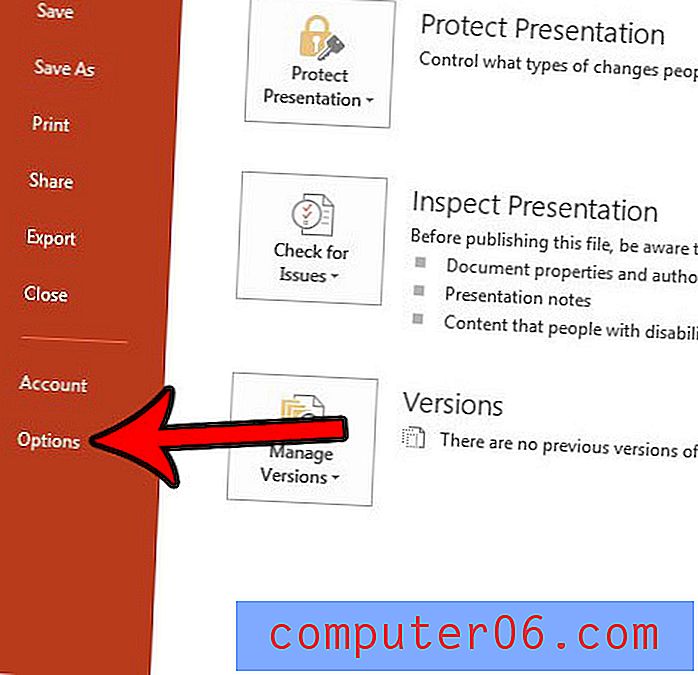
Стъпка 4: Щракнете върху раздела Advanced в лявата колона на прозореца с опции за Powerpoint .
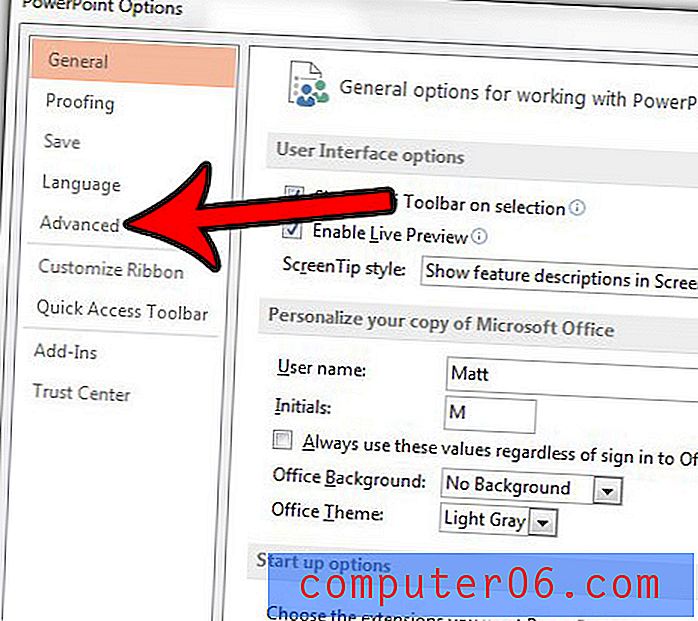
Стъпка 5: Превъртете надолу до секцията Display, след това поставете отметка вляво от Show вертикална линийка. Щракнете върху бутона OK в долната част на прозореца.
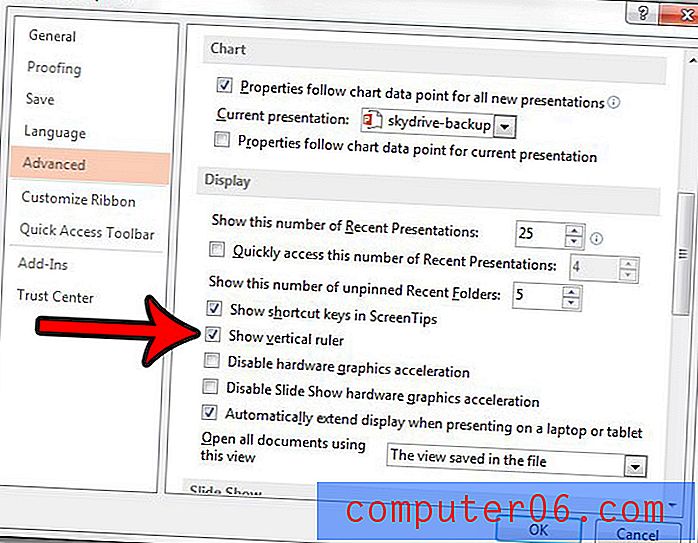
Стъпка 6: Щракнете върху раздела Изглед в горната част на прозореца.
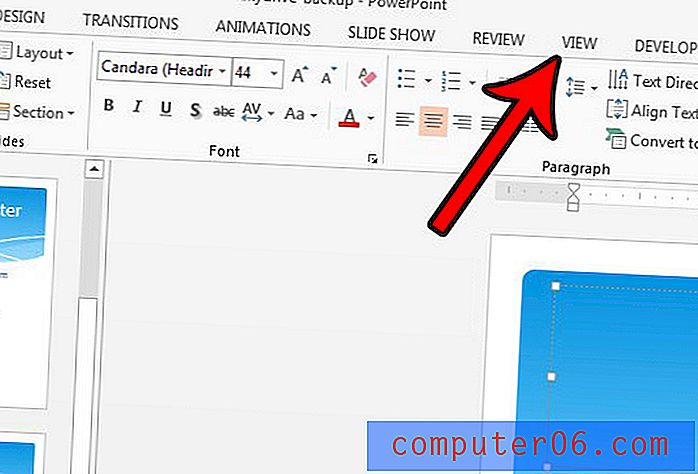
Стъпка 7: Щракнете върху полето отляво на Ruler, за да добавите отметка. Ако полето вече е отметено, щракнете върху него веднъж, за да премахнете отметката, след което щракнете отново върху него, за да го добавите. Вертикалната владетелка сега трябва да се вижда.
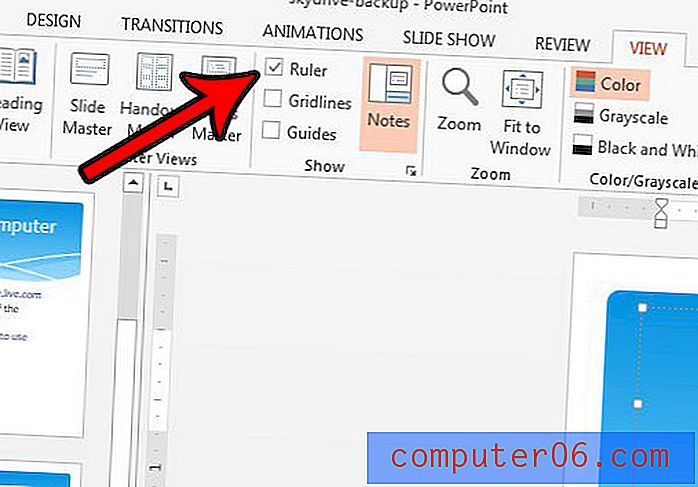
Трябва ли да промените някои от опциите, намерени в менюто за настройка на страница в Powerpoint 2013, но не сте сигурни как да стигнете до него? Научете как да намерите настройка на страница в Powerpoint 2013, за да можете да промените неща като ориентация и размер на слайда.